Браузер Microsoft Edge, як і його аналоги, пропонує можливість приватного перегляду, відомого також як режим інкогніто. За замовчуванням, Microsoft Edge запускається у звичайному режимі. Для того, щоб браузер завжди відкривався в приватному режимі, потрібно вдатися до спеціального налаштування. Наприклад, для запуску Chrome в режимі інкогніто необхідно створити ярлик зі спеціальним параметром. Подібний підхід можна застосувати і для запуску Microsoft Edge в приватному режимі.
Запуск Microsoft Edge у приватному режимі
Для початку, клацніть правою кнопкою миші у будь-якому місці робочого столу та оберіть “Створити” -> “Ярлик”.
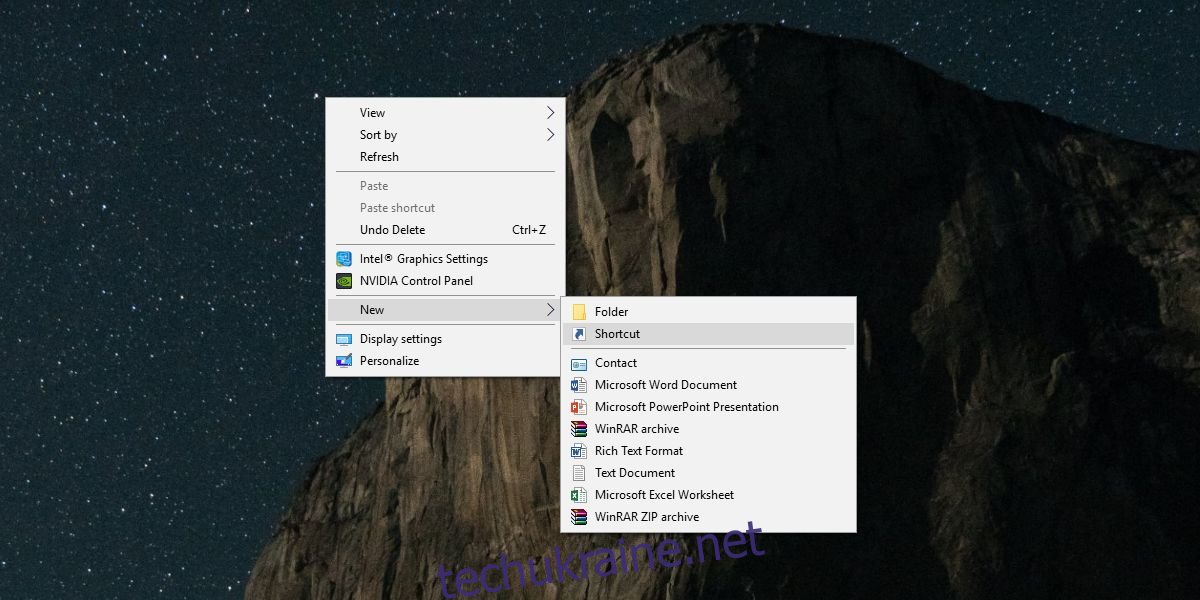
У полі “Розташування” вставте наступний текст:
%windir%System32cmd.exe /c start shell:AppsFolderMicrosoft.MicrosoftEdge_8wekyb3d8bbwe!MicrosoftEdge -private
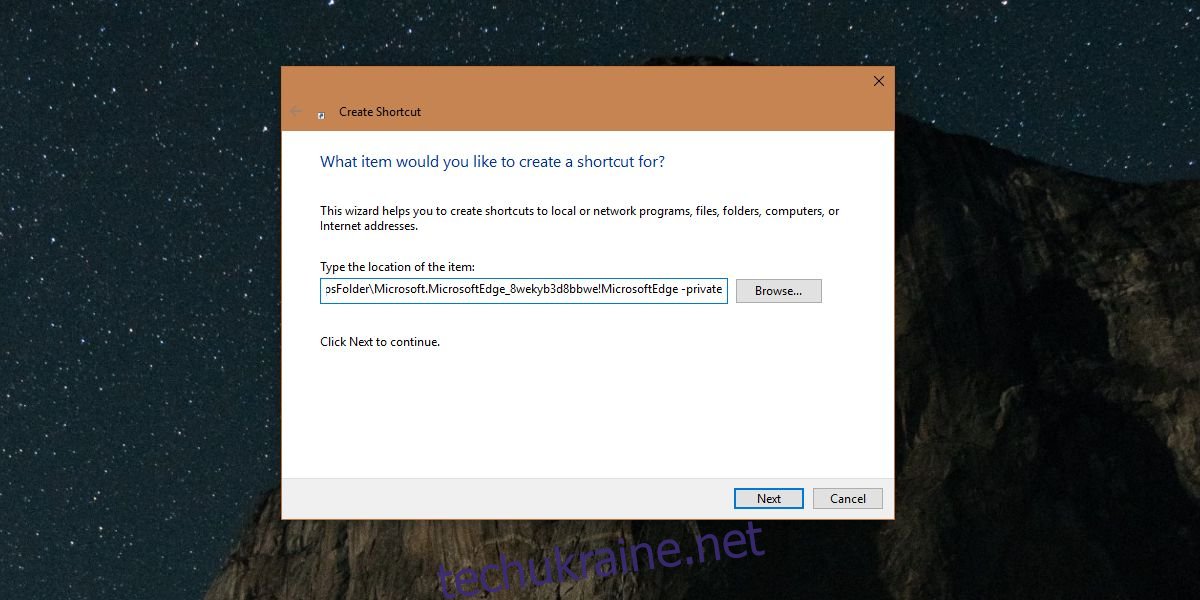
Присвойте ярлику зрозумілу назву, наприклад “Edge InPrivate”, щоб легко ідентифікувати його призначення. Після створення ярлик матиме вигляд іконки командного рядка. Щоб змінити цю іконку, клікніть правою кнопкою миші на ярлику і оберіть “Властивості”.
У вікні “Властивості” перейдіть на вкладку “Ярлик”. Якщо ви хочете використовувати ту ж іконку, що і оригінальний Microsoft Edge, введіть наступне у полі “Шукати значки в цьому файлі”:
%SystemRoot%SystemAppsMicrosoft.MicrosoftEdge_8wekyb3d8bbweMicrosoftEdge.exe
Можна також використовувати інший значок, щоб відрізнити приватний ярлик від звичайного. Для цього натисніть кнопку “Огляд” та оберіть бажаний значок.
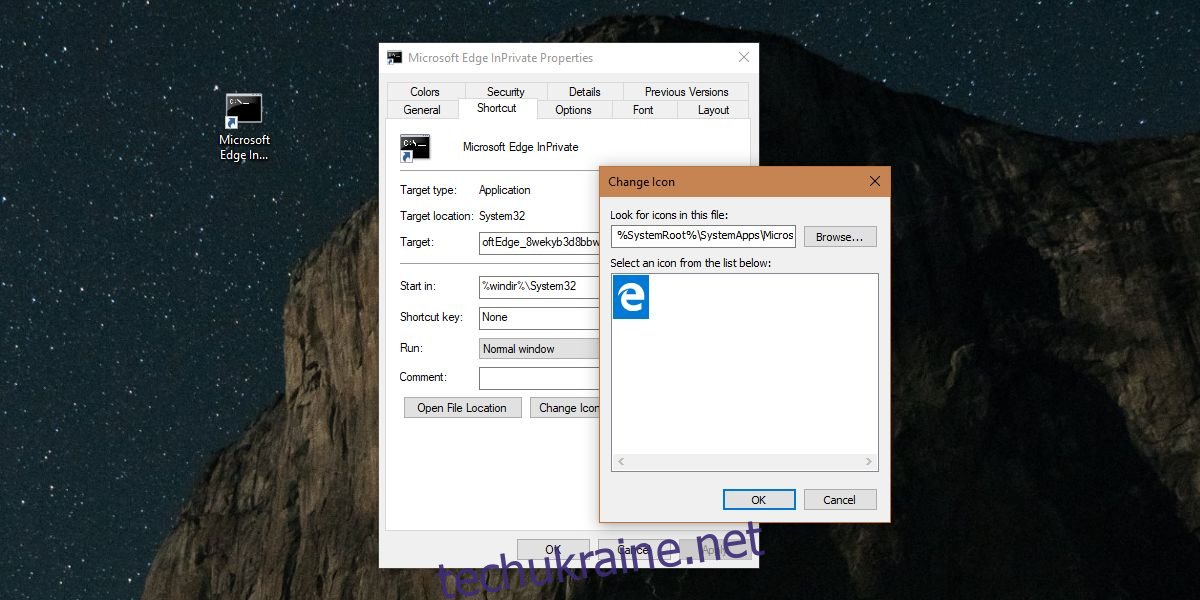
Створений ярлик запускає Microsoft Edge з параметром “-private”. Деякі програми в Windows підтримують використання таких параметрів, і Chrome є типовим прикладом. Відмінність між Chrome і Microsoft Edge полягає в тому, що Chrome є класичною Win32-програмою, тоді як Edge – це сучасний UWP-застосунок, який не дозволяє безпосередньо редагувати поле “Ціль” в його ярлику. З цієї причини необхідно створити ярлик за допомогою описаного вище методу. У Chrome поле “Ціль” можна змінювати після створення ярлика через контекстне меню “Надіслати”.
Створений ярлик можна закріпити на панелі завдань або у меню “Пуск” для швидкого доступу до Microsoft Edge в приватному режимі. Це особливо корисно, якщо ви бажаєте запускати браузер одразу в приватному режимі, не відкриваючи спочатку звичайне вікно. Якщо вам достатньо опції “Нове вікно InPrivate” в меню переходу, ви можете викликати його, клацнувши правою кнопкою миші на іконці Edge на панелі завдань.